Il Source Performance Monitor può essere aperto selezionando Window > Source Performance Monitor, oppure utilizzando la scorciatoia da tastiera ⌘⌥S (Command-Option-S).
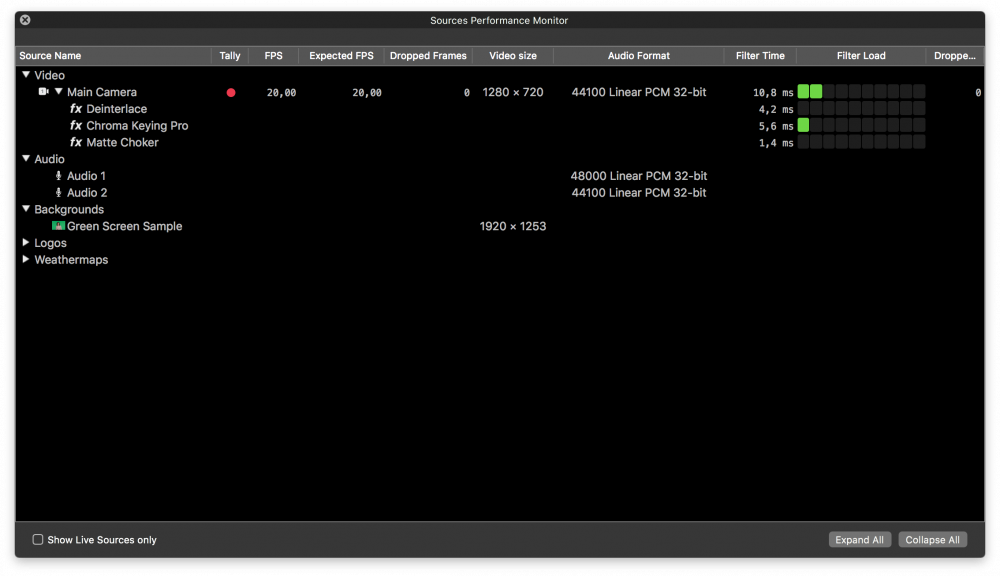
Questa finestra le offre una panoramica di tutte le sue sorgenti, visualizzando una serie di dati sulle prestazioni. Per una sorgente video tipica, può vedere lo stato della luce del conteggio (Tally) (se è attualmente utilizzata per l'uscita del programma), la frequenza dei fotogrammi attuale (FPS) trasmessa dalla sorgente video a mimoLive, la frequenza dei fotogrammi prevista (Expected FPS; riportata dalla sorgente video stessa), il numero di Frame interrotti ricevuti dalla sorgente e il Formato audio utilizzato (se presente).
Se una sorgente video utilizza dei filtri, il monitor mostra il tempo necessario a ogni singolo filtro per calcolare il suo risultato (Tempo del filtro). Nella riga principale di quella sorgente video, può anche vedere il tempo di calcolo complessivo del filtro.
Tutte le sorgenti visive, come videocamere, filmati o immagini, visualizzano le loro dimensioni in pixel (dimensione video).
Tutte le sorgenti audio visualizzano il loro formato audio e la velocità di campionamento.
